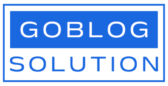Consejos y buenas prácticas para usuarios
Google Meet es una de las plataformas más usadas para reuniones virtuales gracias a su sencillez, seguridad y perfecta integración con Google Workspace.
Tanto si necesitas lanzar una reunión inmediata como si quieres programar una para otro momento, Meet te ofrece opciones flexibles y rápidas de configurar.
Iniciar una reunión instantánea
A veces surge la necesidad de reunirse de manera urgente, sin necesidad de programar nada con antelación. Para estas ocasiones, Google Meet permite iniciar reuniones instantáneas en cuestión de segundos.
Desde la página principal de Meet (https://meet.google.com) o directamente desde Gmail, encontrarás un botón que dice “Nueva reunión”. Al hacer clic, se despliegan varias opciones: una de ellas es “Iniciar una reunión ahora”. Al seleccionarla, se genera un enlace único que puedes copiar y compartir rápidamente con los participantes.
Una vez dentro de la reunión, podrás configurar tu cámara, micrófono y compartir pantalla si lo necesitas. Es importante recordar que, aunque se trate de una reunión improvisada, siempre conviene cuidar ciertos aspectos básicos como silenciar el micrófono cuando no hablas o activar subtítulos si algún participante lo requiere para una mejor accesibilidad.
Otra vía para iniciar reuniones inmediatas es desde Google Calendar. Allí también puedes pulsar en «Crear» y seleccionar “Añadir videollamada de Google Meet”, generando un enlace al momento, incluso sin tener que rellenar todos los datos de un evento.
Programar reuniones desde Google Calendar
Aunque las reuniones espontáneas son útiles, la mayoría de los encuentros profesionales se programan con antelación. Para ello, la mejor forma de organizar todo de manera ordenada es a través de Google Calendar.
Crear una reunión programada es sencillo: basta con acceder a Calendar, pulsar en el botón “Crear” y rellenar los datos básicos como el título de la reunión, fecha y hora. Al añadir invitados, Calendar ofrece automáticamente la opción de incluir un enlace de Google Meet.
Este enlace se genera de forma automática y queda asociado al evento, lo que facilita que todos los participantes tengan acceso desde su propio calendario con un solo clic.
Una ventaja importante de programar a través de Calendar es la posibilidad de añadir una descripción detallada al evento, adjuntar documentos relevantes y establecer notificaciones para recordar la cita minutos u horas antes de que empiece. Además, si formas parte de un equipo grande, Calendar te permitirá ver la disponibilidad de tus compañeros para elegir la mejor franja horaria, evitando así solapamientos.
Configuraciones adicionales para mejorar tus reuniones
Al programar o iniciar una reunión, puedes aprovechar varias configuraciones adicionales que ofrece Google Meet para mejorar la experiencia.
Por ejemplo, es posible activar el control de acceso rápido (“Quick Access”) desde las opciones de la reunión. Esta función determina si los participantes pueden unirse automáticamente o si deben pedir permiso. Si estás organizando una reunión formal o sensible, puede ser útil desactivar el acceso rápido para tener más control sobre quién entra.
Otra opción importante es asignar coorganizadores. Puedes añadir a otros usuarios como cohosts para que también puedan gestionar la reunión, silenciar a los participantes, aprobar solicitudes de acceso y administrar las grabaciones si están activadas en tu dominio de Google Workspace.
Respecto a la grabación, si tu cuenta lo permite, Google Meet ofrece la posibilidad de grabar la reunión para poder revisarla después o compartirla con quien no pudo asistir. Al comenzar la reunión, basta con pulsar en “Actividades” y luego “Grabar reunión”. Recuerda siempre informar a los participantes que la llamada será grabada, por cuestiones legales y de cortesía.
Consejos para una experiencia profesional en Google Meet
Más allá de las configuraciones técnicas, hay prácticas que ayudan a que cada reunión sea más fluida y profesional.
Antes de empezar, prueba tu cámara y micrófono utilizando la vista previa que ofrece Meet. Ajustar bien el encuadre, el sonido y el fondo puede hacer una gran diferencia en la percepción de tu presencia virtual. Meet también ofrece la opción de desenfocar el fondo o colocar imágenes de fondo virtuales si lo deseas.
Durante la reunión, es recomendable activar los subtítulos automáticos si alguno de los asistentes lo necesita. Además, usar la función de levantar la mano para pedir la palabra ayuda a mantener el orden en reuniones con muchos participantes.
Al terminar, recuerda cerrar la sala correctamente. Como organizador, puedes finalizar la llamada para todos los participantes para evitar que alguien se quede conectado por error.
Google Meet facilita enormemente la organización de reuniones virtuales, tanto si necesitas improvisar una llamada en el momento como si quieres agendar un encuentro formal para más adelante. Con una combinación de inmediatez, buenas prácticas de organización y aprovechando sus funciones avanzadas, puedes garantizar que cada reunión sea eficiente, segura y profesional.
Dominar estas pequeñas acciones no solo mejora tu comunicación a distancia, sino que también proyecta una imagen de responsabilidad y organización ante clientes, compañeros y socios.